
오늘은 아이폰 스팸 문자 차단 확인에 대해서 알려드리겠습니다. 스마트폰이 대중화되면서 여러 가지로 편안한 삶을 살게 되었지만 그에 따른 부작용도 생겼는데요. 그중 하나가 바로 스팸 문자와 같은 악성 광고입니다.
단순히 광고라면 그냥 짜증만 나겠지만 이로 인해서 경제적인 피해를 입을 수도 있기 때문에 이왕이면 미리 이런 스팸 문자를 차단하고 확인할 수 있는 것이 좋겠습니다.
아이폰 스팸 문자 차단 방법
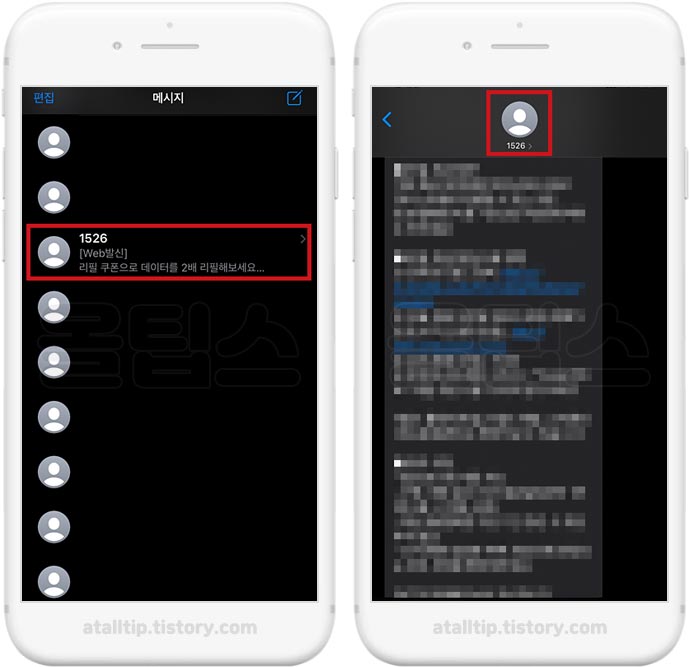
우선 자신의 문자 메시지 함으로 들어가 주세요. 제 리스트를 보니 벌써 최근에 왔던 스팸 문자 하나가 보입니다. 들어가서 확인하면 아니나 다를까 저는 가입한 적도 없는 곳에서의 광고 문자입니다. 번호도 이상하고요. 여기서 상단의 사람 모양의 프로필을 눌러줍니다.
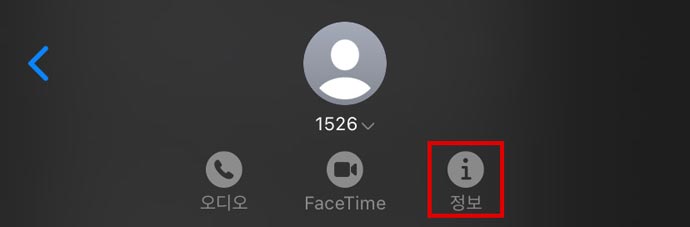
오른쪽 아래 [정보]라고 표시된 곳을 눌러주세요.
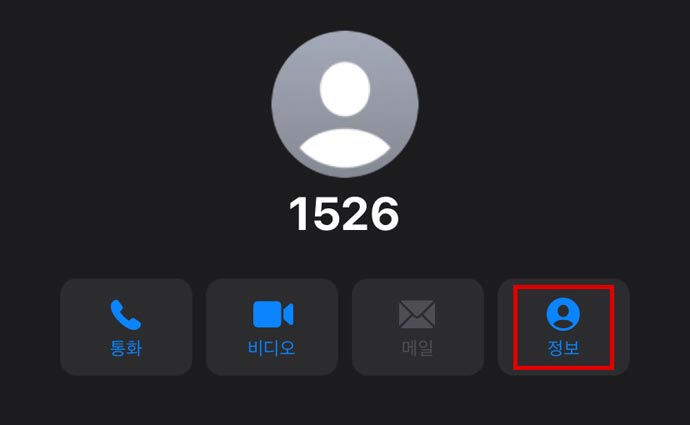
이렇게 화면이 전환됩니다. (처음부터 이 화면이 보이는 분들도 계실 거예요) 다시 [정보]로 들어갑니다.
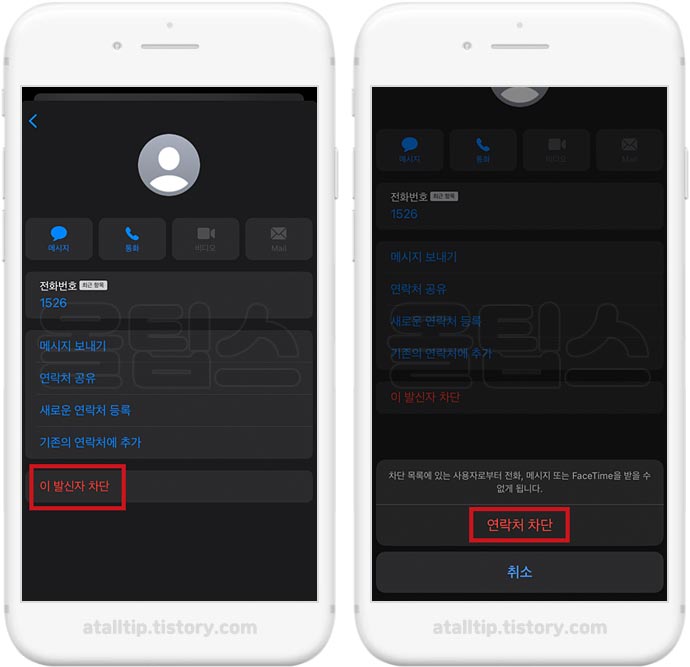
전화번호 편집 화면입니다. 제일 아래에 [이 발신자 차단]이 보이네요. 여기를 눌러서 [연락처 차단]을 해줍니다. 이 번호로 오는 메시지 및 전화를 원천적으로 차단할 수 있습니다.
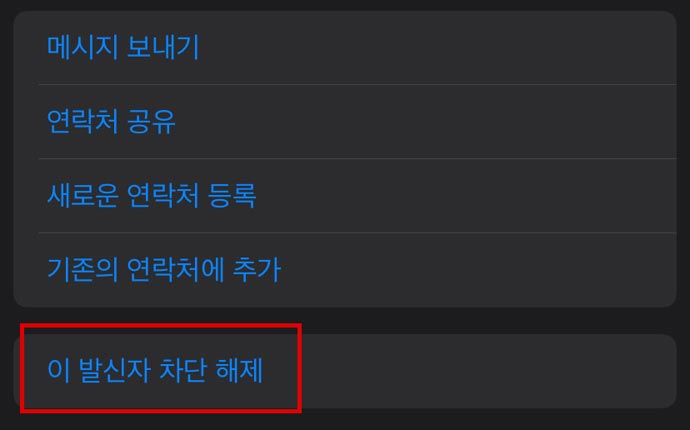
해당 전화번호가 알고 보니 스팸 번호가 아니었다면 방금 전의 화면에서 [이 발신자 차단 해제]를 눌러주시면 차단이 풀립니다.
아이폰 스팸 문자 확인
스팸 문자 차단을 해제하려면 앞서 보신 것처럼 해당 전화번호 편집 화면에서 간단하게 해제할 수 있습니다. 그런데 이 방법은 차단할 번호가 많다면 일일이 그 번호를 찾아다니며 번거롭게 해제해야 하는데요. 쉽게 확인할 수 있는 방법이 있습니다.
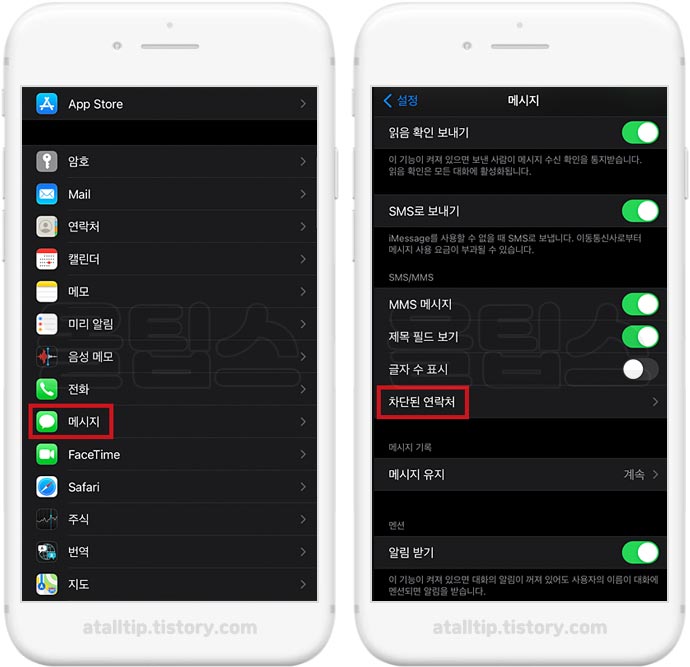
아이폰의 설정 화면으로 들어가서 [메시지]를 눌러줍니다. 중앙에 [차단된 연락처]가 보이실 거예요.
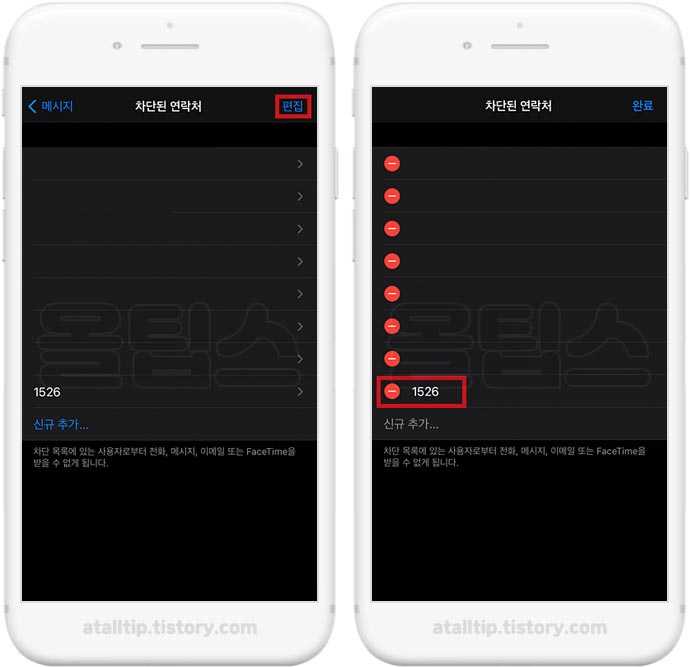
이곳에 지금까지 내가 차단한 전화번호를 확인할 수 있습니다. 방금 차단했던 번호도 제일 아래에 나오고 있네요. 오른쪽 위의 [편집]을 눌러서 개별적인 작업을 진행하면 됩니다.
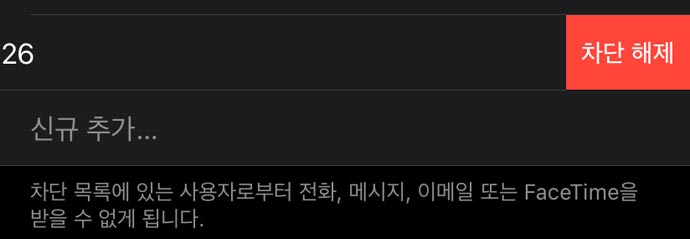
왼쪽의 마이너스 아이콘을 누르면 이렇게 차단 해제할 수 있습니다. 아래에 [신규 추가] 메뉴도 있네요. 이 화면에서 차단하고 싶은 번호를 추가할 수도 있습니다. 눌러볼까요.
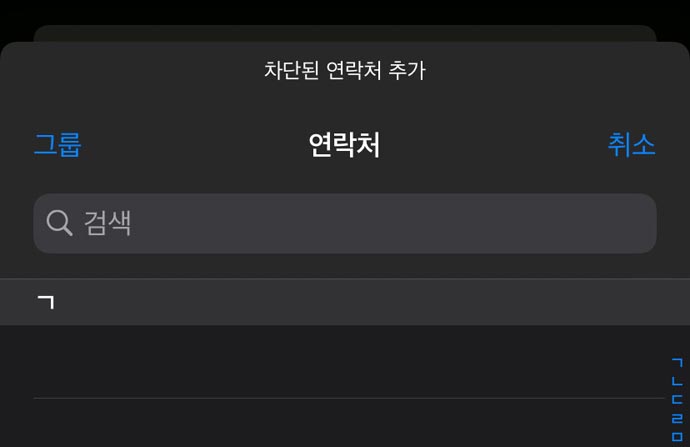
내 연락처 목록에서 검색을 통하여 차단하고 싶은 번호를 바로 차단할 수도 있으니 참고하세요. 오늘은 이렇게 아이폰 스팸 문자 차단과 확인 방법에 대해서 알아보았습니다. 도움되셨기를 바라며 여기서 마치겠습니다.
'컴퓨터 & 인터넷 올팁' 카테고리의 다른 글
| 아이폰 자동완성 끄기 (0) | 2022.05.10 |
|---|---|
| OCR 프로그램 없이 사진 문자 텍스트 인식하고 추출하기 (0) | 2022.05.01 |
| 크롬 특정 사이트 쿠팡 Access Denied 액세스 디나이드 해결 (0) | 2022.04.20 |
| 인스타그램 피드 게시물 스토리 공유 방법 (0) | 2022.04.20 |
| 인스타그램 로그아웃 계정 변경 PC 버전 (0) | 2022.04.18 |